Table of Contents
De nos jours, les réseaux sociaux, les e-mails et le nombre incalculable d’autres sources de distraction rivalisent les uns avec les autres pour attirer notre attention. Il est souvent difficile de se focaliser sur une tâche à la fois. Heureusement, de nombreuses applications permettent de se concentrer, de s’organiser et d’utiliser au mieux son temps.
Applications de blocage des réseaux sociaux, des sites web et des e-mails
Vous surprenez-vous à prendre votre téléphone ou à ouvrir votre navigateur afin d’aller sur Facebook, Instagram ou Twitter une centaine de fois par jour ? Rusés, les créateurs de ces réseaux sociaux ont délibérément conçu leurs applications de manière à ce qu’elles soient addictives. Ainsi, il nous faut souvent un petit coup de pouce pour décrocher.
1.Focus (Mac)
Focus est une application pour Mac que j’utilise et qui permet de réduire le temps passé sur les réseaux sociaux. Elle empêche également de vérifier constamment ses e-mails ou son site web préféré en les bloquant afin de se concentrer pendant une durée établie par défaut à 25 minutes ou celle de son choix. En outre, vous pouvez établir un planning quotidien des moments où applis, sites et e-mails restent inaccessibles. Par exemple, vous pouvez décider de les bloquer de 9h30 à 12h30, mais vous autoriser à les consulter lors du déjeuner. Si vous tentez d’accéder à un site bloqué, tel que Facebook, une citation censée booster votre concentration s’affiche. Focus intègre également une minuterie Pomodoro. La méthode Pomodoro est une technique de gestion du temps consistant à décomposer votre tâche en tranches horaires, intercalées de petites pauses. Vous pouvez ensuite prendre une pause plus longue après plusieurs séances de travail.
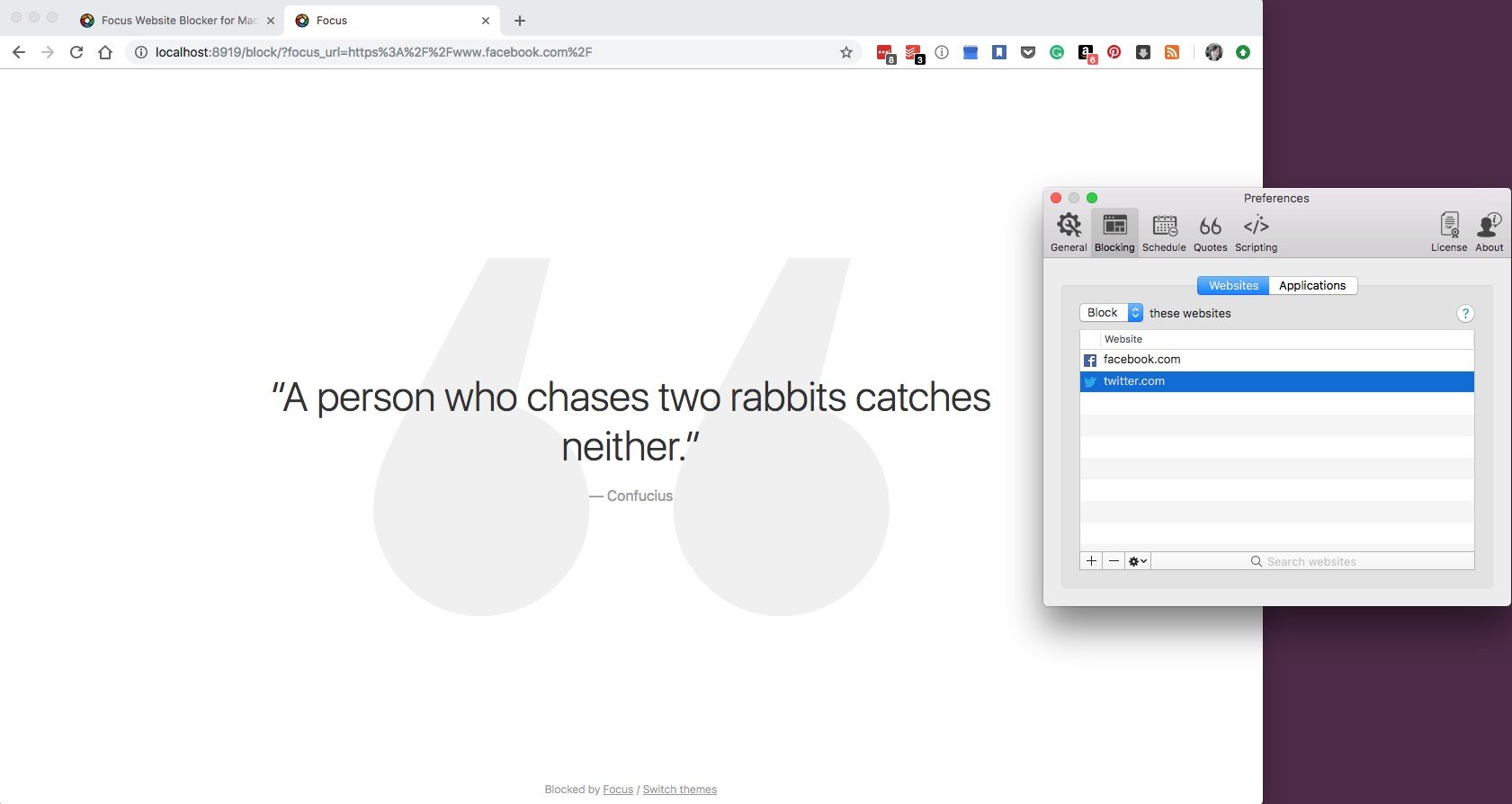
2.Cold Turkey (Mac et PC)
Cold Turkey possède des fonctionnalités très similaires à celles de Focus, mais présente l’avantage d’être disponible sur Mac et sur PC. Option supplémentaire intéressante, vous pouvez verrouiller la minuterie afin d’éviter tout changement. Il est ainsi bien plus compliqué de contourner cette limite, ce qui peut se révéler utile si vous êtes facilement distrait. Avant de décider de bloquer une application ou un site web, vous pouvez aussi tenter d’utiliser votre ordinateur normalement : son mode Statistiques vous permet de consulter le temps perdu sur les sites concernés.
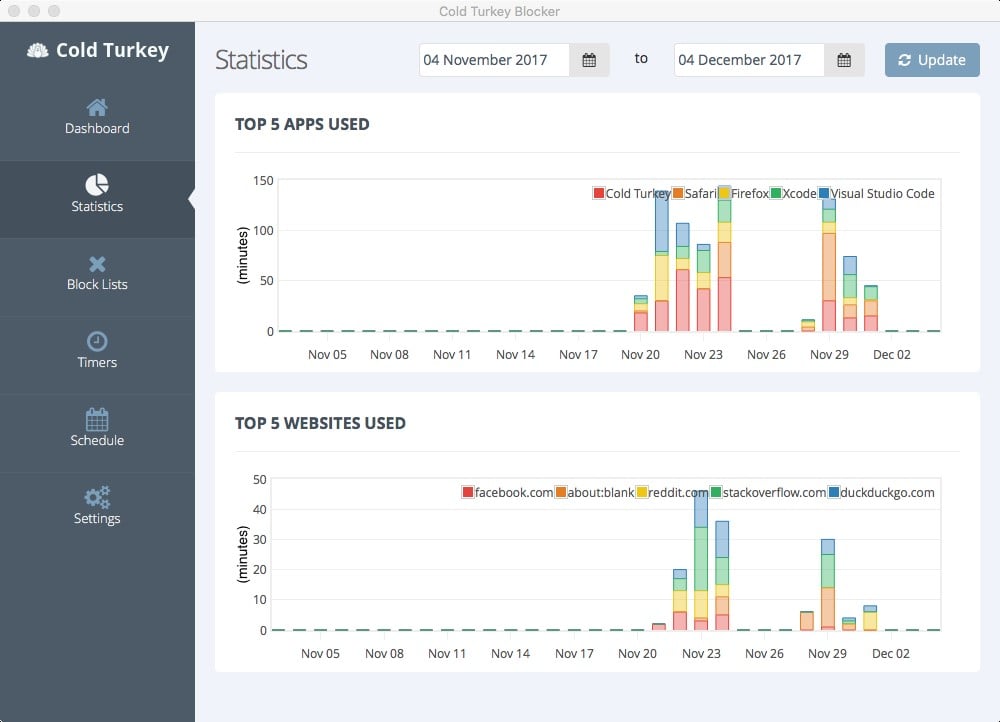
Image – https://getcoldturkey.com/support/user-guide/
3.Freedom (Mac, Windows et iOS)
Notre ordinateur est une véritable source de distraction, mais il n’est pas le seul : la plupart d’entre nous possède également un téléphone et/ou une tablette. C’est là qu’intervient l’application Freedom. Disponible sur PC et Mac, elle existe également sur iOS. Freedom vous permet de bloquer sites web, e-mails et applications afin d’en limiter l’utilisation. Si vous devez vous concentrer totalement, vous pouvez même bloquer Internet entièrement. En outre, cette application dispose d’un mode de verrouillage, à activer si vous n’êtes pas très motivés mais que vous voulez vous assurer que vos habitudes en matière de réseaux sociaux ne vous empêchent pas de travailler sur vos tâches. Disponible sur plusieurs plateformes, Freedom permet de synchroniser le blocage des sources de distraction sur l’ensemble de vos appareils. Vous ne serez donc pas tenté de jeter un coup d’œil à votre iPhone lorsque vous travaillez sur votre ordinateur. Freedom vous offre également la possibilité de planifier des blocages à l’avance et d’en créer des récurrents afin d’établir un planning de travail sans distraction pour votre semaine.
4.AntiSocial (Android)
Si vous êtes un utilisateur Android, jetez un œil à l’application AntiSocial. Téléchargez-la et utilisez-la pendant 2 semaines. Cette application surveille la durée d’utilisation de votre téléphone et la nature de vos activités, les comparant à d’autres utilisateurs du monde entier. Vous connaissez ainsi les applications sur lesquelles vous gaspillez le plus de temps, le cas échéant. Vous pouvez alors placer certaines d’entre elles sur liste noire afin d’en limiter l’utilisation.
5.Mode Ne pas déranger et désactivation des notifications des applications
Méthode plus simple que le téléchargement d’une application, le mode Ne pas déranger interrompt la réception des notifications de vos applications ainsi que les appels lorsque vous devez absolument vous concentrer. Mieux encore, désactivez les notifications des sites tels que Facebook et Instagram. Vous arrêterez ainsi de vouloir consulter et répondre immédiatement aux commentaires et aux nouvelles publications.
Applications de rédaction sans distraction
Si vous devez écrire un article de blog ou soumettre une proposition, l’utilisation d’une application complète à part entière peut être distrayante. Souvent, il vaut mieux noter rapidement toutes les informations nécessaires sans trop se soucier de leur mise en page. Une fois la première ébauche terminée, vous pouvez enfin vous charger de la mise en page et de la rédaction. Il existe un grand nombre de solutions permettant de rédiger sans être déconcentré. En voici quelques-unes qui pourraient vous intéresser.
6.Focused (Mac)
Il s’agit d’une application que j’utilise moi-même, notamment si je souhaite formuler des idées rapidement. Son interface est volontairement claire et épurée, et vous n’avez plus qu’à taper. En outre, l’application possède un mode Paragraphe ou Phrase. Par exemple, si vous choisissez ce dernier, chaque phrase disparaît à mesure que vous écrivez la prochaine. Cela contribue à vous couper l’envie d’y revenir pour la modifier avant d’avoir écrit une première ébauche complète. Votre processus de rédaction s’en trouve donc accéléré. En cas de limite de mots ou de caractères, vous pouvez l’afficher dans le coin supérieur droit. Pour limiter encore davantage les distractions, mettez l’application en mode Plein écran. Option facultative, il est même possible d’écouter une musique d’ambiance, telle que des gouttes de pluie – même si, personnellement, je trouve cela un peu gênant. Lorsque vous êtes prêt à mettre en page votre texte, utilisez Markdown ou le menu Format situé en haut de l’écran. Le texte peut être enregistré sous différents formats, tels que RTF, PDF et HTML ; une fonction très utile pour la rédaction d’articles de blog.
7.IA Writer (Windows, Mac, Android et iOS)
IA Writer est un autre outil de rédaction sans distraction. Semblable à Focused, cette application est aussi disponible sur PC, Android et iOS. À l’instar de Focused, elle possède une interface très épurée et simple qui vous permet de vous concentrer sur une phrase ou un paragraphe à la fois.
Applications d’organisation de tâches
8.Todoist (iOS, Android, MacOS, Windows et plus encore)
Todoist est mon application incontournable du moment pour organiser mon travail de conception freelance et mes projets personnels. Simple à utiliser, elle dispose par ailleurs d’un grand nombre de fonctionnalités utiles. La manière la plus simple de se lancer consiste à ajouter un projet. Essayez par exemple “Mon projet de conception de brochure”. Vous pouvez ensuite créer des tâches au sein de ce projet, telles que “Phase de réflexion” et “Visuels initiaux”. Elle vous permet de planifier chaque tâche et même de vous envoyer des rappels. Si vous souhaitez aller encore plus loin, il est également possible d’ajouter un libellé à vos tâches, tel que le nom du client. Todoist vous indique alors le travail à réaliser au cours de la journée et des 7 jours suivants.
Une fois que vous avez terminé une tâche, il suffit de cliquer sur le cercle en regard de celle-ci pour la faire disparaître. Autre fonctionnalité utile de cette application, il est possible de planifier des tâches récurrentes. Par exemple, si vous devez concevoir une newsletter régulière pour un client, vous pouvez la planifier pour chaque mois. Todoist vous permet également d’assigner des tâches à d’autres personnes avec qui vous partagez un projet. Si vous collaborez avec un autre créatif, vous pouvez donc lui attribuer certaines tâches et garder les autres. La possibilité de convertir des e-mails Outlook ou Gmail en tâches offre également un gain de temps important. Imaginez qu’un client vous envoie des modifications par e-mail : il suffit de les convertir en tâche et de les ajouter à votre liste.
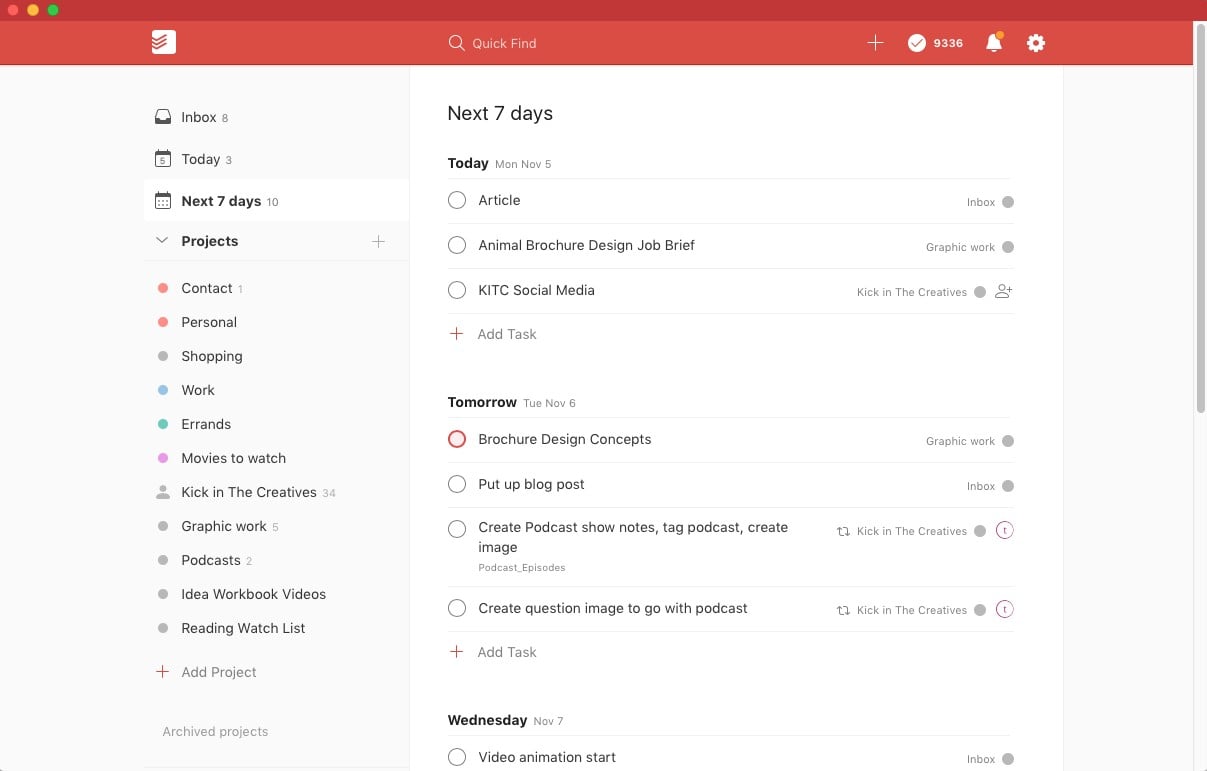
9.Microsoft To-Do – anciennement Wunderlist (Web, iOS, Windows et Android)
Vous souvenez-vous de l’application Wunderlist ? Incroyablement populaire et facile à utiliser, elle permettait d’organiser sa vie professionnelle et personnelle. Cette application est devenue Microsoft To-Do après son rachat par Microsoft. Si vous êtes un utilisateur Windows, elle peut constituer un bon choix puisqu’elle s’intègre aux tâches Outlook. Microsoft To-Do fonctionne de la même manière que la plupart des applications d’organisation de tâches. Vous pouvez créer des listes, puis les décomposer en tâches assorties de dates butoirs et de rappels. Il est également possible de répéter des tâches et de les décomposer en de plus petites sous-tâches, appelées “étapes”. Une fois que vous avez saisi vos listes et vos tâches, vous pouvez les consulter dans “My Day”, un menu montrant les tâches de la journée en cours, ou “Planned”, qui affiche des en-têtes correspondant à cette dernière, au lendemain et aux 5 jours suivants.
10.Applications similaires à Todoist et Microsoft To-Do
Parmi les applications dont le style est très similaire à Microsoft To-Do et Todoist, on compte Things (Mac et iOS) ainsi qu’OmniFocus (Mac et iOS). Avant de passer à Todoist, j’utilisais Things. Son design est élégant, mais ces deux applications présentent un inconvénient de taille : il existe deux licences distinctes pour les plateformes Mac et iOS, ce qui les rend un peu chères à utiliser.
11.Trello (Browser, iOS, Android, Mac et PC)
Trello fonctionne différemment des applications mentionnées précédemment. Vous commencez par créer un tableau qui peut représenter un projet particulier. Dans ce tableau, vous pouvez ensuite créer des listes, chacune d’elles comportant ce que l’on appelle des cartes. Il existe de nombreuses manières d’utiliser vos listes. Par exemple, vous pouvez en utiliser une pour chaque type de tâche au sein de ce projet, en choisissant des intitulés tels que Design, Réseaux sociaux et Réunions. Au-dessous de ces listes, il est possible de créer des cartes représentant des tâches et d’y ajouter du texte, des images et des liens ainsi qu’une date butoir. Vous pouvez également collaborer avec d’autres personnes sur Trello, une fonctionnalité particulièrement utile pour les projets communs.
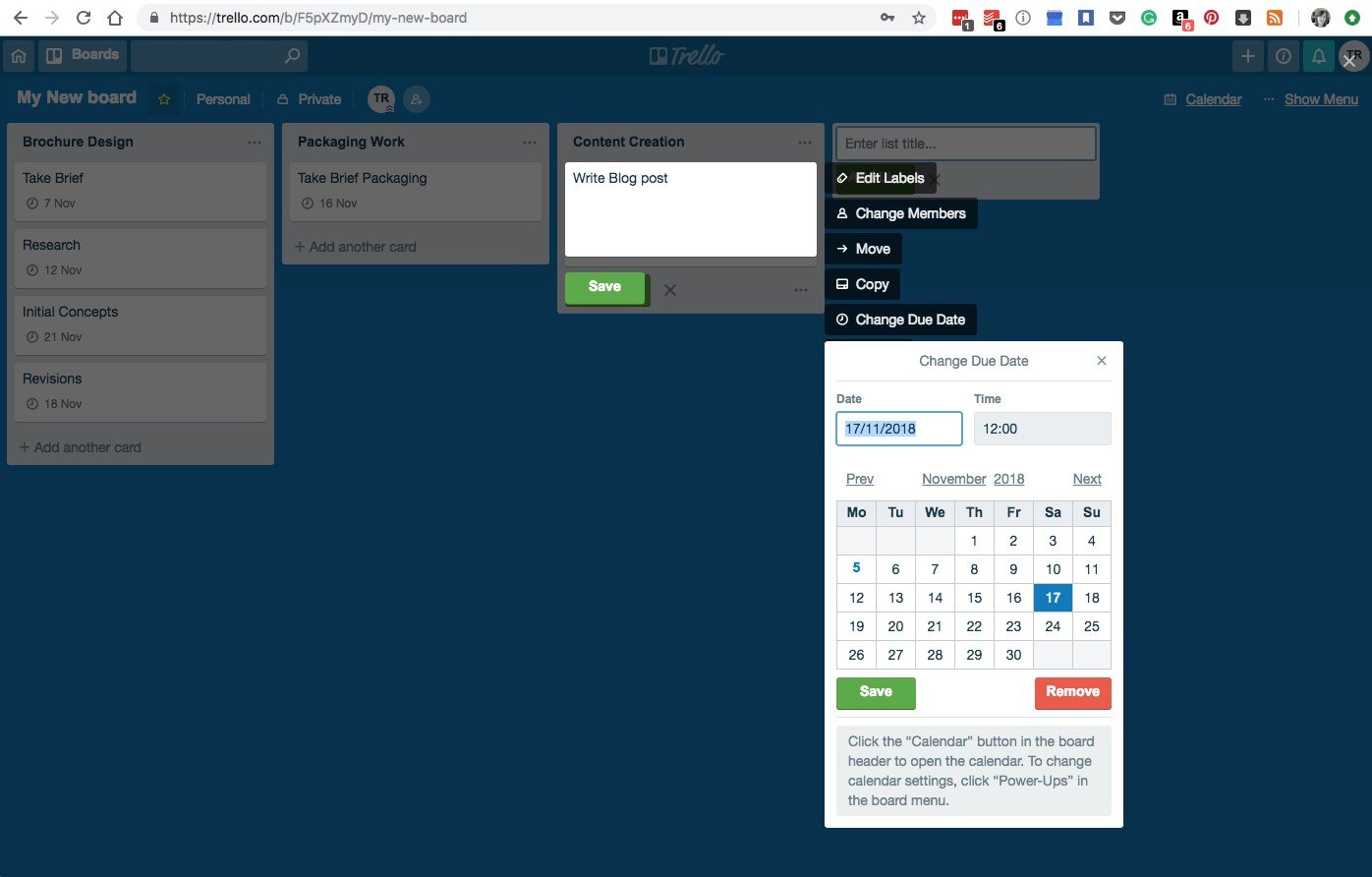
12.Google Tasks (Browser, iOS et Android)
Si vous utilisez déjà des produits Google tels que Gmail et Google Agenda, l’application d’organisation de tâches simple et gratuite de la même marque pourrait vous intéresser. Bâptisée Google Tasks, elle s’intègre à ces deux solutions. Elle vous permet de créer des listes auxquelles ajouter des tâches assorties de dates butoirs. Vous pouvez même ajouter des sous-tâches.
Planifier votre journée ou votre semaine en toute simplicité vous permet d’être plus productif, et cocher les éléments d’une liste de tâches procure un immense sentiment de satisfaction. Par ailleurs, la programmation d’autres tâches mineures à réaliser éventuellement en dehors du travail vous libère l’esprit. Vous pouvez ainsi mieux vous concentrer sur la tâche en cours.

